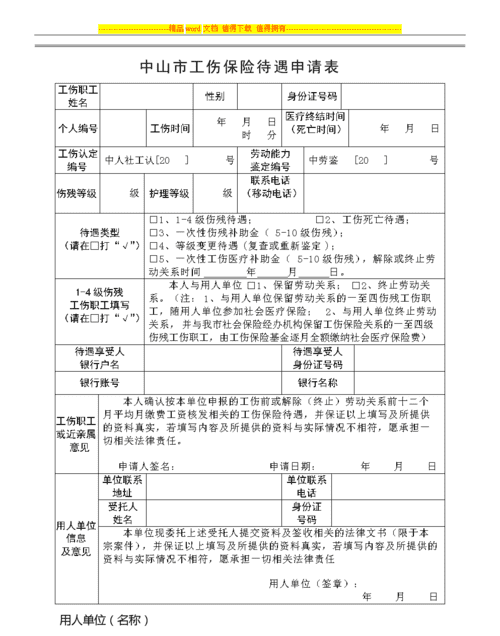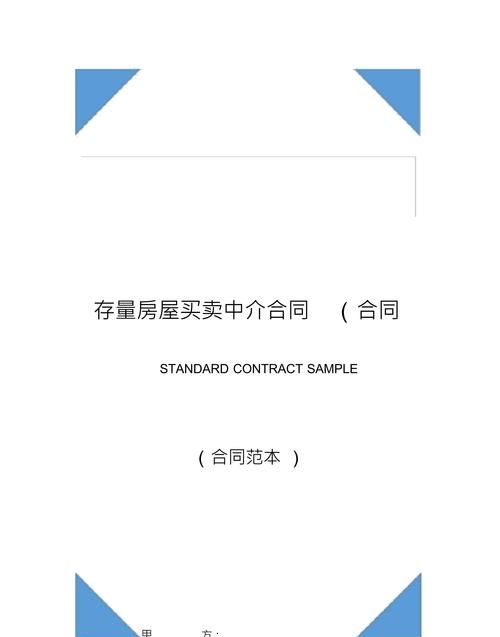ps滤色怎么用,ps怎么滤色去黑
发布:小编
ps滤色怎么用
ps滤色使用方法:
1、打开软件,导入一张图片。
2、找到一张黑色背景的光效图。
3、拖动到第一张图片里面,选择光效图片图层,找到图层模式。
4、点击展开按钮,找到滤色选项。
5、然后发现黑色背景自动滤掉了,只剩下光了,这个可以用来制作炫光效果,加在字上面,或者其他东西上面,制作出很炫的效果。
ps怎么滤色去黑
1、首先需要运行桌面PS图标。
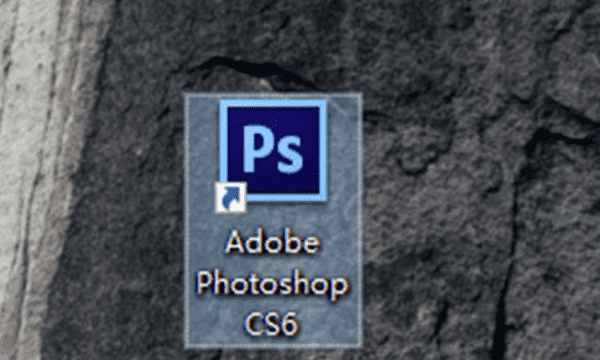
2、为便于直观感受,同时打开两张图片,以平铺方式排列,方便后续操作。
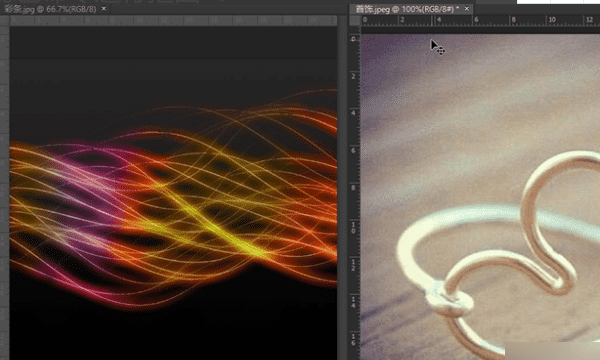
3、按CTRL+A快捷键,全选图片,选择移动工具。
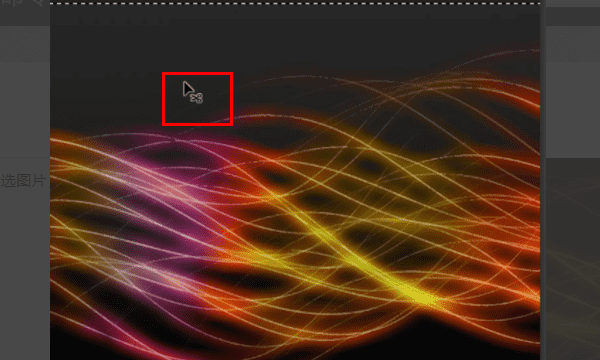
4、将彩条图片移动到首饰图片里,按CTRL+T快捷键,调整彩条至合适大小。
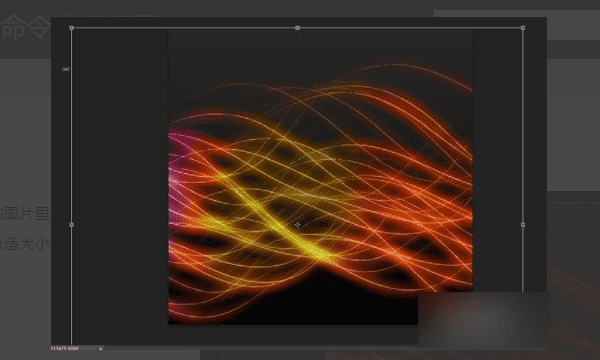
5、在图层面板中,默认图层混合模式为“正常”,这里需要在混合模式菜单里选择“滤色”。
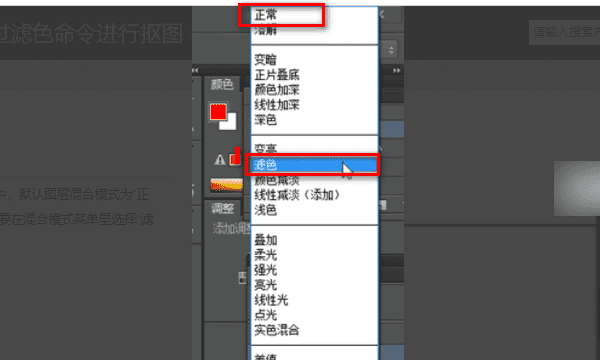
6、这时,按回车键去掉调整框,可以看到彩条图案很自然的融合到首饰上,彩条的黑色背景被去掉了,其他像素也被恰当中和掉。

ps中的滤色是什么意思
滤色是PS中的一种混合模式,存在于颜色混合模式、通道混合模式、图层混合模式的变亮模式组中。使用“滤色”混合模式时一般不会产生色阶溢出,当调换基色和混合色的位置,结果色会不相同,混合后的效果类似于多个摄影幻灯片在彼此之上投影。
滤色模式的工作原理与电视机和显示器的成像原理相同,将两幅幻灯片重叠在一起通过投影仪投放到一块银幕上时,由于光线的叠加效应,将得到一个更加明亮的图像。
简单来说,滤色的功能通常是为了让图片更亮,去掉深色部分。

扩展资料
滤色模式的作用方式是:基色的反相与混合色的反相相乘,得到的结果除以255后再反相。
1、当混合色为0(黑色)时,不论基色为何值,结果色均等于基色,即任何颜色与黑色复合保持不变。
2、当混合色的色阶值是128(50%灰色)时,结果色=(1/2基色+128),结果色是比基色和混合色都要亮的颜色,因为基色最小只能等于0。
3、当混合色的色阶值是255(白色)时,公式的后面一项为0,结果色等于255(白色)。
ps中图层设置为滤色在哪里找
PS中图层设置为滤色的方法是:
1.点击下图中的三角,如下图:
2.在出现的菜单中,选择滤色,如下图:
滤色在PS中叫做混合模式,是指两层之间颜色叠加后产生的变化。
当一层使用了滤色模式时,图层中纯黑的部分变成完全透明,纯白部分完全不透明,其他的颜色根据颜色级别产生半透明的效果。
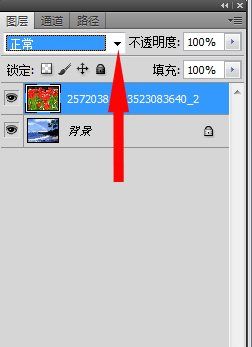
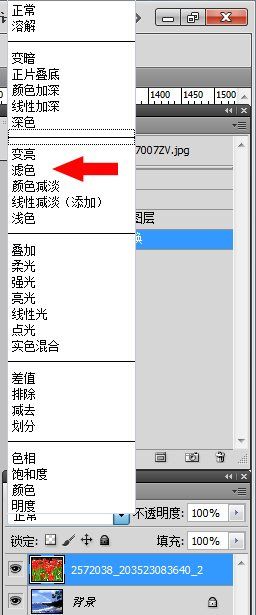
ps中要用滤色时怎么把白色背景去掉呢
1、按Ctrl+O组合键,打开图像文件。
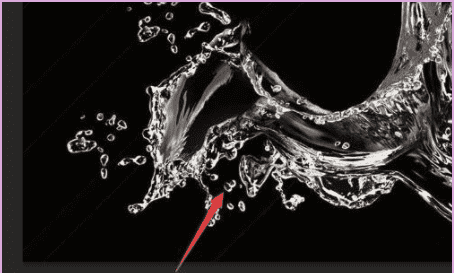
2、打开图层面板,按住Alt键双击背景图,在打开的对话框中保持默认,单击【确定】按钮。将背景图层转化为普通图层。
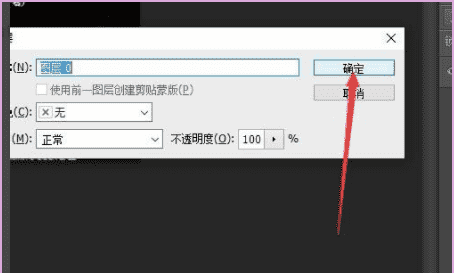
3、单击图层面板底部的【创建新图层】,新建‘图层1’,将‘图层0’调整到‘图层1’的上方,单击‘图层0’前面眼睛图标,暂时隐藏图层。
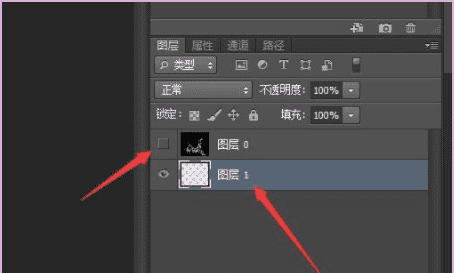
4、设置前景色为深蓝色(RGB:13, 47, 97,),背景色为青色(RGB:30, 145, 224,)。选择工具箱中的【渐变工具】,在工具选项栏选择【前景色到背景色渐变】,设置渐变类型为【线性渐变】。
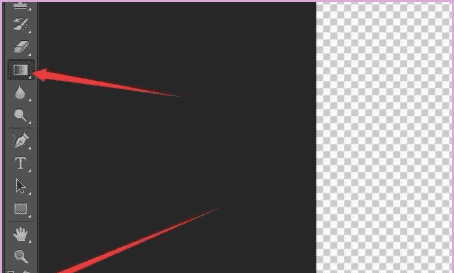
5、在图像窗口中由上向下拖动鼠标填充渐变色。
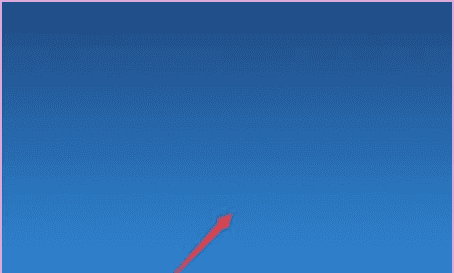
6、在图层面板中重新显示图层0,设置图层零的混合模式为【滤色】模式。
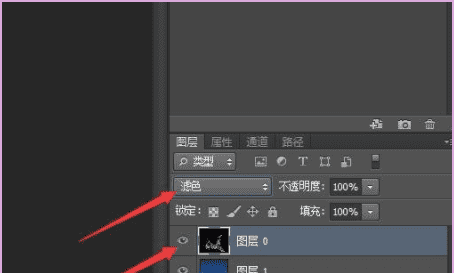
7、按下Ctrl+L组合键,打开【色阶】对话框。将白场滑块向左移动,这样水花就变得明亮起来,单击【确定】按钮。
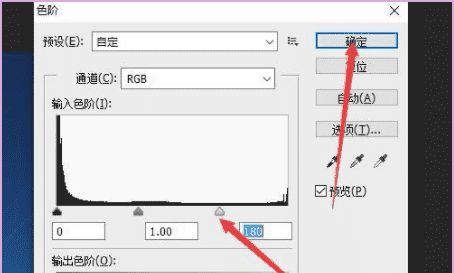
8、调整完成后,在图像窗口中,各位看到黑色背景消失了,水花也变得清澈透明。这时使用【色相/饱和度】命令,可以随时调整背景颜色。
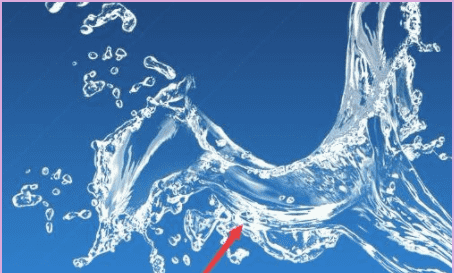
以上就是关于ps滤色怎么用,ps怎么滤色去黑的全部内容,以及ps滤色怎么用的相关内容,希望能够帮到您。
版权声明:本文来自用户投稿,不代表【推酷网】立场,本平台所发表的文章、图片属于原权利人所有,因客观原因,或会存在不当使用的情况,非恶意侵犯原权利人相关权益,敬请相关权利人谅解并与我们联系(邮箱:350149276@qq.com)我们将及时处理,共同维护良好的网络创作环境。
大家都在看
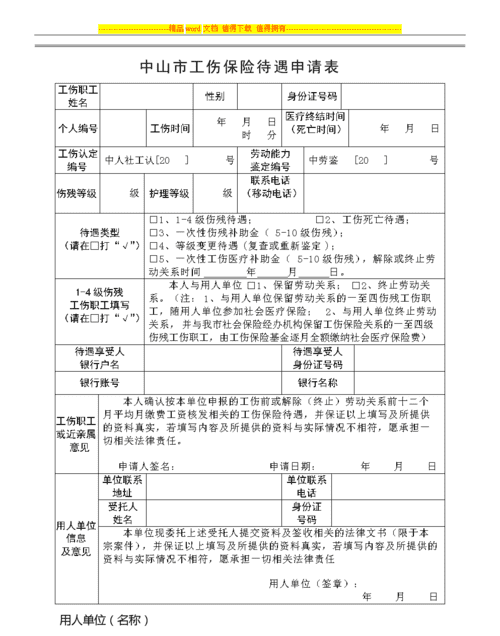
工伤申请待遇应该准备什么资料,工伤怎么申请流程需要准备什么资料
综合百科本文目录1.工伤怎么申请流程需要准备什么资料呢2.工伤待遇申请需要哪些材料3.工伤申请待遇应该准备什么资料呢4.工伤申请赔偿需要哪些资料工伤怎么申请流程需要准备什么资料呢法律主观:在日常的生活与工作中,人们对于申报工伤要什么资料也是着重关注的,许多人可能只是对其有一定的了解,但是

工程大清包包括哪些,土建工程含哪些内容
综合百科工程大清包包括哪些一个拟建项目的全部工程量清单包括分部分项工程量清单、措施项目清单和其他项目清单三部分。分部分项工程量清单是表明拟建工程的全部分项实体工程名称和相应数量的工程量清单;措施项目清单是为完成分项实体工程而必须采取的一些措施性方案的清单:其他项目清单是招标人提出的一些与

火影忍者口令礼包兑换在哪里,火影忍者手游口令在哪输入兑换码
综合百科本文目录1.火影忍者手游口令在哪输入兑换码2.《火影忍者》手游口令怎么兑换礼包码3.火影忍者手游须佐佐助怎么卡双刀4.火影忍者密令在哪里兑换火影忍者手游口令在哪输入兑换码火影忍者手游口令一直在不断更新,当有新忍者或者新活动上线的时候,官方就会发布兑换码。那么火影忍者手游口令在哪输

分内事是什么意思,份内事是什么意思?
综合百科分内事是什么意思分内事意思是本分之内的事情,指自己应负责任的事情。责任指个体分内应做的事,来自对他人的承诺,职业要求,道德规范和法律法规等;指没有做好自己工作,而应承担的不利后果或强制性义务。对事对他人对己对社会都有应尽的义务。责任义务体现在于公于私之上。 份内事是什么意思?1

b层是负一层,b2层是几楼
综合百科本文目录1.b2层是几楼2.l1是哪一层3.单元是几号楼的意思吗4.b2层是几楼b2层是几楼B1层是地下第一层,也就是通常所说的负一层。B1层在建筑中通常用于布置各种设备用房、汽车通道、管道、电缆等,因此B1层在建筑中具有重要的作用。同时,B1层也可以作为商业、餐饮、娱乐等商业用

雌二醇低的原因是什么,雌二醇低是什么原因导致的
综合百科雌二醇低的原因是什么相信很多人都不知道到雌二醇低的原因是什么,雌二醇是人体必不可少的卵巢激素,那雌二醇低的原因是什么?下面和大家分享下雌二醇低的原因是什么?经验步骤:首先,雌二醇低的原因是一般可以是内分泌失调导致的,可以是妇科炎症导致的具体需要您到医院进一步的检查确诊然后,雌二醇

鞋楦楦型怎么区分,国内版和国外版球鞋有什么区别gt
综合百科本文目录1.国内版和国外版球鞋有什么区别gt2.新百伦鞋子一个方头一个圆头?3.广东话波鞋是什么意思4.什么鞋子修饰腿型国内版和国外版球鞋有什么区别gt1、鞋楦这也是大多数小伙伴区分国内版和国外版最直接的方式,那就是看鞋盒鞋款名称的后缀有没有EP或者PF字样,只要有,那就基本能确

如何用单反拍证件照
综合百科如何用单反拍证件照用单反拍证件照,首先单反要配中焦段镜头并加上三脚架。在室内根据要求选择红色或蓝色的纯色背景,让被拍摄人免冠正坐,四周均匀布光,设定好照片尺寸,调好焦距就可以拍摄了。取景范围保持在胸线以上,头尽量端正,双肩尽量平行。最后一步就是保存照片了,点击“保存”就可以把制作
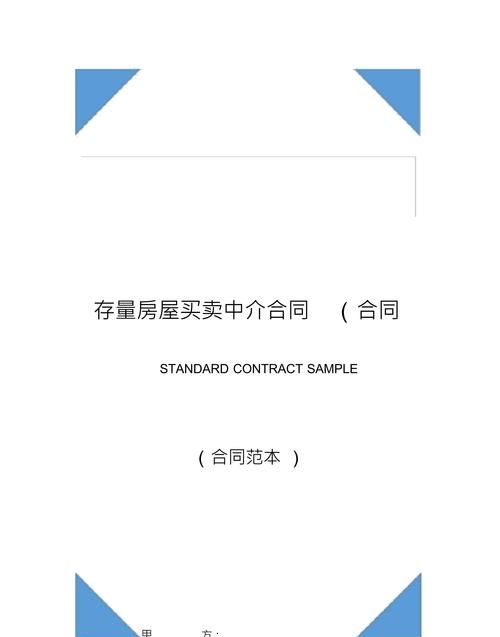
中介买卖房屋怎么签合同,无中介房屋买卖合同范本
综合百科本文目录1.无中介房屋买卖合同范本2.房屋买卖预付款合同怎么写3.房地产中介买卖合同有效吗4.中介合同怎么签具有法律效应无中介房屋买卖合同范本随着市场经济的发展 ,房屋 买卖合同 日益增多 ,其法律效力的认定也日趋重要。房屋买卖合同怎么写?以下是我为大家整理的房屋买卖合同 范文

招商银行信用卡电子卡是什么
综合百科招商银行信用卡电子卡是什么招商银行信用卡电子卡指的是招行的e招卡,e招卡也叫电子卡或虚拟卡,属于信用卡,但是没有实体卡片,除了不能办理柜台取款、POS机刷卡等需要实体卡片的业务外,其他的信用卡功能和实体信用卡一样。如果要申请e招卡,第一次申请招行信用卡的人需要在官网/手机银行上申

养老有哪三种方式,老年人养老方式有哪些种类
综合百科养老有哪三种方式养老分为居家养老、机构养老、社区养老。养老起源于原始社会末期,夏商两代继承之,但西周才在制度上臻于完善。《礼记·王制》:“凡养老,有虞氏以燕礼,夏后氏以飨礼,殷人以食礼,周人修而兼用之。五十养于乡,六十养于国,七十养于学,达于诸侯。”这说明西周规定按年龄大小由地方

战毒汪紫琪是谁演的,战毒演员表介绍
综合百科本文目录1.战毒汪紫琪是谁演的2.战毒汪紫琪第几集出现 汪紫琪喜欢谁结局是好是坏3.战毒演员表介绍4.黄宗泽和周秀娜主演的电视剧战毒汪紫琪是谁演的1、汪紫琪这个角色是由周秀娜扮演的。周秀娜是在1985年5月22日出生在广东潮州,毕业香港圣玛加利女书院。在2005年的时候,周秀娜以